Jelaskan tentang definisi Software Komputer !
- Klasifikasikan dan jelaskan secara singkat namun jelas tentang Software Komputer yang disertai Nama Ekstensi Filenya ! Oleh karena itu agar tak bingun 7 keliling, segera Cari Panduan Gratis di Internet, LKS, Buku Komputer dan Sumber Lainnya yang penting halal tentang : Klasifikasi Software, Namanya, Fungsinya dan Nama Ekstensi Filenya. Misalnya Ms Word, maka Nama Kalsifikasinya sebagai Software Aplikasi, Nama Softwarenya "Microsoft Office Word", Fungsinya untuk membuat dokumen berbasis huruf-huruf/kata-kata. Setelah mengetik Dokumen di Ms Word, lalu menyimpannya (Save As) di Drive Yang Aman yakni minimal D: , dengan File Name : PSPB History 1 dan, maka Hasil Simpanan tersebut bilamana akan dibuka kembali di Windows Explorer akan muncul tanda PSPB History.doc. Berarti Ekstensi Filenya ".doc". Oleh sebab itu, agar menjadi jawaban yang mudah dipahami dan diterapkan, maka susunlah menjadi jawaban yang sistematis dengan Tata Urutan sebagai berikut : NomorNama Software
- Jelaskan definisi Ekstensi File ?
- Ekstensi File (File Extension) merupakan istilah berbasis Bahasa Inggris. Bilamana di-Indonesiakan , maka istilah yang lebih mudah dimengerti oleh Si User Komputer adalah ...... ?
- Sebutkan dan jelaskan manfaat mengidentifikasi (mengenali) Ekstensi File (Extension File) !
- Jelaskan apa yang terjadi kepada Si User Komputer, bilamana tidak ada Ekstensi Filenya !?
- Jelaskan apa yang terjadi bilamana Si User Komputer tidak mampu mengidentifikasi Ekstensi File dari Dokumen yang telah dibuatnya !?
- Sebutkan dan jelaskan hikmah apa yang Anda peroleh setelah mengerjakan Tugas tersebut di atas !
Tugas 7. Microsoft Word 2003 dan 2007
Petunjuk Kerja :
- Carilah Panduan Gratis di Internet tentang Microsoft Word 2003 dan 2007 khususnya tentang : Ms Word, Ms Excel, Ms Power Point, Ms Access, Ms Outlook, Ms Front Page, Ms Publisher !
- Silahkan Copy - Paste di Blog Anda masing-masing, namun jangan lupa mencantumkan Sumber Pengambilannya, misalnya : http://suhupspbronggolawez21.blogspot.com.
- Jangan lupa labelnya.
Soal :
A. Tentang Microsoft Office Word 2003-2007.
- Sebutkan dan jelaskan secara singkat namun jelas tentang Microsoft Office Word 2003 !
- Sebutkan dan jelaskan secara singkat namun jelas tentang Microsoft Office Word 2007 !
- Sebutkan dan jelaskan fungsinya masing-masing dalam Komputer !
- Masuk klasifikasi Software apakah ? Mengapa ?
- Apa ekstensinya ?
- Jelaskan langkah atau cara membuka dokumen kerja Ms Word 2003-2007 yang telah di-Save As di Drive D: misalnya, lalu ingin dibuka lagi lewat Windows Explorer !
- Buatlah contoh Dokumennya baik membuat sendiri maupun hasil Copy Paste. Namun, bilamana Copy Paste, jangan lupa mencantumkan Sumber Pengambilannya. A. Tentang Microsoft Office Word 2003-2007.
1. Sebutkan dan jelaskan secara singkat namun jelas tentang Microsoft Office Word 2003 !- Mengenal Word -2003
Microsoft Word (MS Word) merupakan program pengolah kata yang banyak dipakai saat ini dibandingkan dengan program pengolah kata lainnya, seperti WordStar, AmiPro, WordPerfect dan lain-lain. Microsoft Word 2003 merupakan pengembangan dari versi sebelumnya yang mengalami banyak perubahan dan perbaikan disana sini sehingga lebih fleksibel digunakan dan menyediakan fasilitas penuh terhadap akses internet dari setiap program aplikasinya, kemampuan dalam membuat tabel, menyisipkan program lain ke program Word 2003.- Memulai Word 2003
Word 2003 baru dapat dijalankan apabila system operasi windows telah kita aktifkan. langkah-langkah memulai bekerja dengan Word 2003 sebagai berikut ; - Aktifkan Komputer terlebih dahulu.
- Klik tombol Start yang ada pada batang taskbar.
- Muncul sejumlah menu, pilih All Program.
- Klik Microsoft Office.
- Klik Microsoft Office Word 2003.
- Tunggu hingga tampil layar Microsoft Word yang masih kosong.
- Microsoft Word siap untuk digunakan.
Gambar 1. Task bar pembuka Microsoft Office
- Mengenal Elemen Jendela MS-Word.
Setelah Word 2003 kita aktifkan, maka akan tampil layar kosong dengan nama Document 1, seperti tampak pada gambar 2.
Gambar 2. Elemen Jendela MS-Word 2003
- Menu Bar, berisi daftar menu yang dapat kita gunakan, dimana menu ini mempunyai sub menu masing-masing sesuai dengan fungsi dari menu induknya. Misalnya Menu File, maka sub menu-nya berisi segala hal yang berkaitan dengan file, begitu juga dengan menu yang lainnya. Standarnya menu ini terdiri dari Menu
File, Edit, View, Insert, Format, Tools, Table, Windows dan Help tapi daftar menu juga dapat kita tambahkan sesuai dengan keperluan kita. Menu ini dapat kita pilih dengan cara meng-klik nama menu atau dengan tombol Alternate (ALT)+huruf yang bergaris bawah pada menu secara bersamaan. Misal kita akan mengaktifkan menu file maka klik-lah menu tersebut atau dengan menekan tombol ALT+F (tekan secara bersamaan).
- Toolbar Standar, merupakan kumpulan icon-icon standar yang disediakan oleh Word 2003 secara otomatis. Walaupun begitu icon dari toolbar ini juga dapat kita tambah atau dikurangi sesuai keperluan.
Untuk mengetahui nama dari icon-icon tersebut dapat dilakukan dengan mengarahkan pointer mouse pada icon yang dituju, tunggu sesaat sehinggan tampil nama dari icon tersebut. Misalnya kita arahkan pointer mouse pada icon yang bergambar printer, maka akan keluar informasi nama dari icon tersebut. Lihat gambar 2.
- Toolbar Formatting, termasuk toolbar default yang disediakan oleh Word 2003. Toolbar ini berisi kumpulan icon-icon yang berfungsi dalam pemformatan pada Word 2003.
- Ruler, sesuai dengan namanya, bagian ini berfungsi sebagai alat bantu dalam penentuan margin (batas) dari lembar kerja. Apakah batas kiri, kanan, paragraph dan lain-lain. Ruler ini dapat kita atur ukurannya, apakah centimeter, inchi, millimeter, points atau pica. Untuk menentukan ukuran ini dapat dilakukan dengan cara :
Klik menu tool, lalu klik Options pada kotak dialog option klik general pada kotak pilihan measurement units tentukan jenis pengukuran yang diinginkan, lalu klik OK.
- Scrollbar, berfungsi untuk menggeser layar kerja. Jika menggeser layar kerja ke kiri atau ke kanan gunakan horizontal scroll bar, atau menggeser layar kerja ke atas dan ke bawah gunakan vertical scroll bar.
- Mengakhiri Word 2003
Jika Anda telah selesai bekerja dengan Word 2003, Anda dapat mengakhirinya dengan menggunakan langkah berikut ;
- Simpan terlebih dahulu lembar kerja Anda.
- Kemudian pilih salah satu langkah untuk mengakhiri penggunaan Word 2003 berikut ini ;
Pilih dan klik File, Exit, atau
Klik tombol Close (X) yang berada pada pojok kanan atas jendela Word, atau Klik ganda icon kontrol menu yang berada pada pojok kiri atas jendela, atau Tekan tombol Alt+F4 ------Tunggu sampai jendela Word 2003 ditutup-------
Sumber : look at this
2. Sebutkan dan jelaskan secara singkat namun jelas tentang Microsoft Office Word 2007 !
Untuk memulai menjalankan program microsoft word? Silakan ikuti langkah-langkah berikut : 1. Pilih tombol Start di pojok kiri bawah tampilan windows. 2. Setelah muncul tampilan menunya pilih Program, kemudian Microsoft Office dan Pilih 3. Microsoft Office Word 2007.
Unsur-unsur utama Layar Ms Word. 1. Judul Windows Baris Judul Menampilkan nama file dan aplikasi Microsoft Word, nama file sebelum dirubah adalah Document1, Document2 dan seterusnya. Pada pojok kanan sebelahnya window terdapat button minimize, maximize dan menutup aplikasi word.
2. Office Button Digunakan untuk : - Membuat file baru - Membuka file - Menyimpan file - Mencetak - Keluar dari word Disebelah kanan office button terdapat button yang digunakan untuk menyimpan, Undo, Redo dan Customize Quick Access Toolbar.
3. Customize Quick Access Toolbar Digunakan untuk menampilkan button2 yang diinginkan untuk tampil pada taskbar, sebagai contoh jika kita klik button open dan new document, akan muncul button tersebut pada taskbar. Sebagai tips, tampilkan button yang sering anda gunakan untuk mempercepat pengerjaan.
4. Menu Setiap menu yang aktif (yang kita Klik) akan memunculkan toolbar dibawahnya.
5. Toolbar Merupakan deretan tool-tool (gambar-gambar yang berbentuk tombol) yang mewakili perintah dan berfungsi untuk mempermudah dan mengefisienkan pengoperasian program.
6. Kursor Kursor atau Insertion Point merupakan indikator tempat dimana teks akan muncul jika kita akan mengetik. Posisi ini perlu diperhatikan karena Ms Word menggunakannya sebagai dasar dalam melakukan suatu pekerjaan yang kita perintahkan.
7. Penggulung Teks Untuk memudahkan dalam membaca suatu dokumen dengan menggulung layar vertical dan horizontal.
8. Memasukkan Teks Setelah mengenal dasar-dasar layar Word, teks dapat langsung dimasukkan. Ada beberapa hal yang perlu diketahui: * Tab digunakan untuk mengidentasi pada baris pertama. * Word secara otomatis akan memulai baris baru sewaktu teks mencapai tepi kanan halaman. * Apabila terjadi kesalahan mengetik tekan Backspace untuk menghapusnya. * Tekan enter untuk menambah baris kosong. * Titik Sisip (kursor) Digunakan untuk memulai memasukkan teks. * Penunjuk Mouse bergerak dilayar sewaktu mouse digerakkan. Penunjuk ini tampak dalam bentuk huruf I atau panah.
9. Memperbaiki Teks Ketika suatu dokumen dibuat, seringkali perlu memindahkan titik sisip untuk menambah atau menghapus teks di lokasi yang berbeda. Caranya sebagai berikut : 9.1 Menggunakan Mouse Geser pointer mouse yang berbentuk I-beam ke posisi yang anda kehendaki pada area teks dan klik mouse. Jika posisi yang anda tuju tidak tampak, perlu menggulung ke lokasi yang diinginkan, gunakan panah atas dan bawah untuk naik atau turun satu baris. Gunakan panah double atas dan bawah (dibawah toolbar vertical) untuk naik atau turun satu halaman.
9.2 Menggunakan Keyboard Jika anda menggunakan tombol pada numeric keypad, pastikan bahwa NUM LOCK dalam keadaan off. Perhatikan tabel berikut ini.
sumber : look at this
B. Tentang Microsoft Office Excel .
- Sebutkan dan jelaskan secara singkat namun jelas tentang Microsoft Office Excel 2003 !
- Sebutkan dan jelaskan secara singkat namun jelas tentang Microsoft Office Excel 2007 !
- Sebutkan dan jelaskan fungsinya masing-masing dalam Komputer !
- Masuk klasifikasi Software apakah ? Mengapa ?
- Apa ekstensinya ?
- Jelaskan langkah atau cara membuka dokumen kerja Ms Excel 2003-2007 yang telah di-Save As di Drive D: misalnya, lalu ingin dibuka lagi lewat Windows Explorer !
- Buatlah contoh Dokumennya baik membuat sendiri maupun hasil Copy Paste. Namun, bilamana Copy Paste, jangan lupa mencantumkan Sumber Pengambilannya.
C. Tentang Microsoft Office Power Point
- Sebutkan dan jelaskan secara singkat namun jelas tentang Microsoft Office Power Point 2003 !
- Sebutkan dan jelaskan secara singkat namun jelas tentang Microsoft Office Power Point 2007 !
- Sebutkan dan jelaskan fungsinya masing-masing dalam Komputer !
- Masuk klasifikasi Software apakah ? Mengapa ?
- Apa ekstensinya ?
- Jelaskan langkah atau cara membuka dokumen kerja Ms Power Point 2003-2007 yang telah di-Save As di Drive D: misalnya, lalu ingin dibuka lagi lewat Windows Explorer !
- Buatlah contoh Dokumennya baik membuat sendiri maupun hasil Copy Paste. Namun, bilamana Copy Paste, jangan lupa mencantumkan Sumber Pengambilannya.
D. Tentang Microsoft Office Access
- Sebutkan dan jelaskan secara singkat namun jelas tentang Microsoft Office Access 2003 !
- Sebutkan dan jelaskan secara singkat namun jelas tentang Microsoft Office Access 2007 !
- Sebutkan dan jelaskan fungsinya masing-masing dalam Komputer !
- Masuk klasifikasi Software apakah ? Mengapa ?
- Apa ekstensinya ?
- Jelaskan langkah atau cara membuka dokumen kerja Ms Access 2003-2007 yang telah di-Save As di Drive D: misalnya, lalu ingin dibuka lagi lewat Windows Explorer !
- Buatlah contoh Dokumennya baik membuat sendiri maupun hasil Copy Paste. Namun, bilamana Copy Paste, jangan lupa mencantumkan Sumber Pengambilannya.
E. Tentang Microsoft Office Outlook
- Sebutkan dan jelaskan secara singkat namun jelas tentang Microsoft Office Outlook 2003 !
- Sebutkan dan jelaskan secara singkat namun jelas tentang Microsoft Office Outlook 2007 !
- Sebutkan dan jelaskan fungsinya masing-masing dalam Komputer !
- Masuk klasifikasi Software apakah ? Mengapa ?
- Apa ekstensinya ?
- Jelaskan langkah atau cara membuka dokumen kerja Ms Outlook 2003-2007 yang telah di-Save As di Drive D: misalnya, lalu ingin dibuka lagi lewat Windows Explorer !
- Buatlah contoh Dokumennya baik membuat sendiri maupun hasil Copy Paste. Namun, bilamana Copy Paste, jangan lupa mencantumkan Sumber Pengambilannya.
F. Tentang Microsoft Office Front Page
- Sebutkan dan jelaskan secara singkat namun jelas tentang Microsoft Office Front Page 2003 !
- Sebutkan dan jelaskan secara singkat namun jelas tentang Microsoft Office Front Page 2007 !
- Sebutkan dan jelaskan fungsinya masing-masing dalam Komputer !
- Masuk klasifikasi Software apakah ? Mengapa ?
- Apa ekstensinya ?
- Jelaskan langkah atau cara membuka dokumen kerja Ms Front Page 2003-2007 yang telah di-Save As di Drive D: misalnya, lalu ingin dibuka lagi lewat Windows Explorer !
- Buatlah contoh Dokumennya baik membuat sendiri maupun hasil Copy Paste. Namun, bilamana Copy Paste, jangan lupa mencantumkan Sumber Pengambilannya.
G. Tentang Microsoft Office Publisher
- Sebutkan dan jelaskan secara singkat namun jelas tentang Microsoft Office Publisher 2003 !
- Sebutkan dan jelaskan secara singkat namun jelas tentang Microsoft Office Publisher 2007 !
- Sebutkan dan jelaskan fungsinya masing-masing dalam Komputer !
- Masuk klasifikasi Software apakah ? Mengapa ?
- Apa ekstensinya ?
- Jelaskan langkah atau cara membuka dokumen kerja Ms Publisher 2003-2007 yang telah di-Save As di Drive D: misalnya, lalu ingin dibuka lagi lewat Windows Explorer !
- Buatlah contoh Dokumennya baik membuat sendiri maupun hasil Copy Paste. Namun, bilamana Copy Paste, jangan lupa mencantumkan Sumber Pengambilannya.
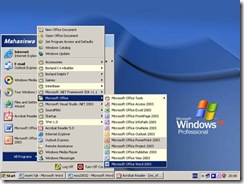
![clip_image002[4]](http://lh5.ggpht.com/ekikpraja94/SI7Z4I3CsZI/AAAAAAAAAFM/hJT5gtO97EI/clip_image002%5B4%5D_thumb.jpg?imgmax=800)
![clip_image002[6]](http://lh5.ggpht.com/ekikpraja94/SI7aDyb7vQI/AAAAAAAAAFU/lZPykFmX-yo/clip_image002%5B6%5D_thumb.jpg?imgmax=800)




